2 将 WMV 转换为 GIF 文件以便于共享的有效方法
当您从WMV视频中剪下有趣而精彩的片段并想与您的朋友分享时,您会发现它们无法通过许多平台发送。最好的解决方案是将 WMV 片段转换为小尺寸和与网络或便携式设备高度兼容的动画 GIF 文件。通过这种方式,您可以通过任何应用轻松分享视频中您最喜欢的时刻。
本文将为您介绍2种最佳方法 将 WMV 视频转换为 GIF 有详细的步骤。您可以选择专业的方式来解决所有问题,也可以选择步骤简单但功能较少的简单方式。请继续阅读并了解有关它们的更多信息。
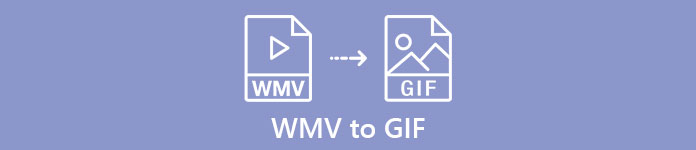
第 1 部分:免费将 WMV 视频转换为 GIF 的最佳有效方法
要以有效的方式从 WMV 视频制作有趣的 GIF,您应该依靠专业的 GIF 制造商 - FVC免费视频转GIF制作.它实际上是一个多功能的视频转换器,可以将 100 多种格式转换为任何格式,包括将 WMV 格式转换为 GIF。此外,它还支持调整视频分辨率和帧率,以保持高质量和流畅度。
- 1. 通过简单的点击将 WMV 视频传输到 GIF。
- 2. 修剪和剪辑 WMV 视频以保留所需的部分。
- 3. 自由自定义视频分辨率、帧率和效果。
- 4. 在制作 GIF 之前对 WMV 进行裁剪、水印、水印和旋转。
步骤1: 免费下载 FVC免费视频转GIF制作 在 Windows/Mac 上启动它。点击 新增档案 按钮选择所需的 WMV 视频以转换为 GIF。

第2步: 点击 编辑 按钮将视频剪辑成短动画。您还可以自由裁剪和旋转视频。然后您可以自由添加所需的主题、效果和字幕。

第三步: 然后你应该点击 轮廓 菜单,然后选择 GIF 要导出的格式。要保持 GIF 文件的质量和流畅性,请单击 设定值 图标并将分辨率和帧速率更改为最高。然后回到主界面,点击 兑换 按钮开始将 WMV 传输到 GIF。

第 2 部分:如何轻松地免费在线将 WMV 转换为动画 GIF
FVC免费在线视频转换器 非常易于使用,可以帮助您在线将 WMV 视频转换为动画 GIF,而无需下载其他软件。它支持导入任何格式,并支持将视频导出为 10 多种常见格式。无论 GIF 设置的低分辨率和帧率,它都是快速转换的最佳选择。详细步骤介绍如下:
步骤1: 打开 FVC免费在线视频转换器 在任何浏览器上。点击 添加文件进行转换 按钮安装启动器。然后再次单击该按钮以添加编辑过的 WMV 文件并启动转换器。
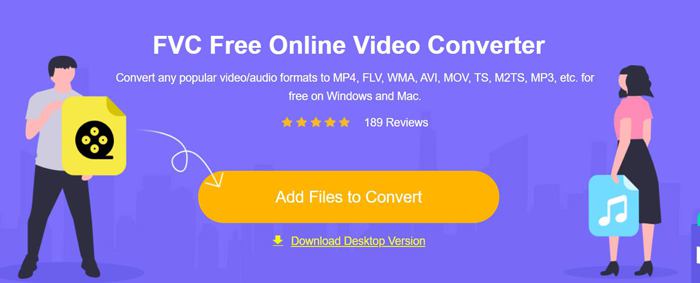
第2步: 在视频列表中选择 GIF 格式,然后单击 设定值 图标选择 320X240p 分辨率和 8 fps 帧速率。然后点击 好 按钮保存设置。之后,点击 兑换 按钮选择存储路径并开始将 WMV 视频转换为 GIF 文件。
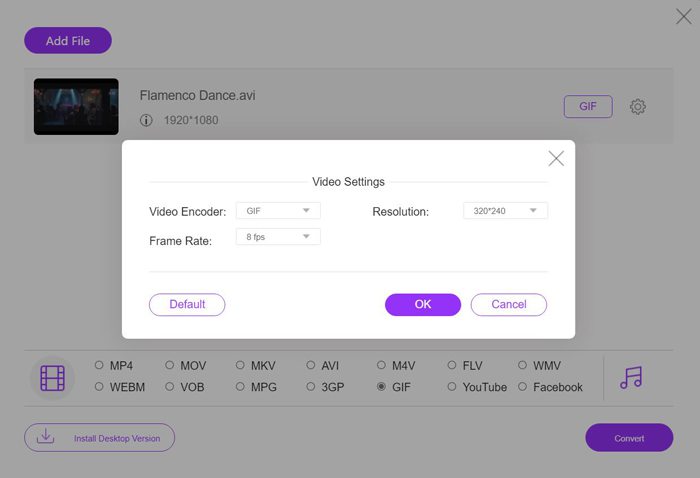
第 3 部分:将 WMV 视频转换为 GIF 的常见问题
1.如何将WMV转为原始画质的GIF?
实际上,将WMV 转换为GIF 后,您无法保持原始质量。 GIF 仅支持 256 位颜色,因此图像质量相对较低,文件大小较小。但是您可以使用 FVC Free Video to GIF Maker 来调整设置并保持相对较高的质量。
2.为什么我不能在Twitter上发送WMV片段?
那是因为 Twitter 只支持 MP4 和 MOV 视频格式。如果您想在 Twitter 上分享电影片段,您最好将 WMV 视频转换为兼容的更小尺寸的 GIF 文件。
3. WMV 转 GIF 时需要删除音轨吗?
不,你不需要这样做。由于 GIF 仅与多个图像组合,因此它不支持音频文件。当您想将 WMV 传输到 GIF 时,音轨将被自动清除。
结论
GIF 现在非常流行,您可能想从 WMV 视频创建有趣或精彩的 GIF。本文介绍了 2 种简单有效的方法来帮助您将 WMV 视频转换为 GIF。您可以通过基本调整免费在线将 WMV 转换为 GIF。为了保持高质量和流畅性,请免费下载 FVC 免费视频到 GIF Maker 以更改分辨率和帧速率。



 视频转换大师
视频转换大师 屏幕录影大师
屏幕录影大师








